Soha ne hagyj ki egy pillanatot: Készítsen és keressen Minecraft képernyőképeket
A Minecraftban végzett kalandod során egy egyedülálló birodalmat találtál, amely más játékosokat is érdekelhet. Minecraft képernyőképek készítése időt ad arra, hogy megmutasd játékostársaidnak, hogy bebizonyítsd, megtaláltad. Az egyetlen probléma itt az, hogy hol találja meg a mentett Minecraft képernyőképeket. Ez a bejegyzés segít megtalálni a mappát, és hogyan készíthet képernyőképeket a játékon belül Windows és macOS rendszeren.
Útmutató lista
1. rész: A Minecraft képernyőképének legjobb módja Windows és Mac rendszeren 2. rész: Hogyan készítsünk képernyőképet a Minecraftról parancsikonokkal Windows/Mac rendszeren 3. rész: Hol találhatók a Minecraft képernyőképek Windows és Mac rendszeren 4. rész: GYIK a Minecraft képernyőképekrőlÚtmutatók listája: 1. rész: A Minecraft képernyőképének legjobb módja Windows és Mac rendszeren
Ha problémába ütközik a Minecraft képernyőkép készítése a számítógépen, alternatív megoldást javasolunk. AnyRec Screen Recorder egy asztali eszköz nagy teljesítményű videó-, hang- és játékrögzítőkkel. Egy további SnapShot eszközzel rendelkezik, amellyel rögzítheti a képernyőn megjelenő tevékenységeket egy online értekezleten, játékmenetben stb. Azt is lehetővé teszi a felhasználók számára, hogy módosítsák az exportálási formátumot PNG, JPEG, TIFF, BMP, GIFF stb. formátumra. Az AnyRec Screen Recorder egy többplatformos eszköz, amellyel képernyőképeket készíthet Windows és Mac rendszeren.

Készítsen Minecraft képernyőképeket a legjobb minőségben export formátumokkal.
Exportálás előtt adjon rajzeffektusokat a képernyőképekre.
Engedélyezze a képernyőképek rögzítését és az ablakok görgetését egy hosszú képernyőképhez.
Alkalmas játék rögzítésére vagy oktatóanyagra a Minecraft játékmenethez.
100% Biztonságos
100% Biztonságos
1. lépés.Nyissa meg az AnyRec hivatalos weboldalát, és töltse le a Képernyőrögzítőt. Indítsa el a Minecraft képernyőképek készítéséhez. Kattintson a SnapShot gombra a fő felületen.
100% Biztonságos
100% Biztonságos
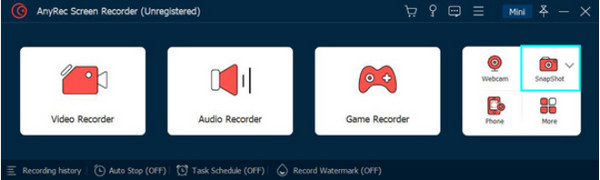
2. lépés.Ha a kurzor keresztszerű rácsmá változik, kattintson a megnyitott fülre, vagy válassza ki a területet a képernyőn. Az egérgomb felengedése után az alkalmazás rögzíti a fényképet.
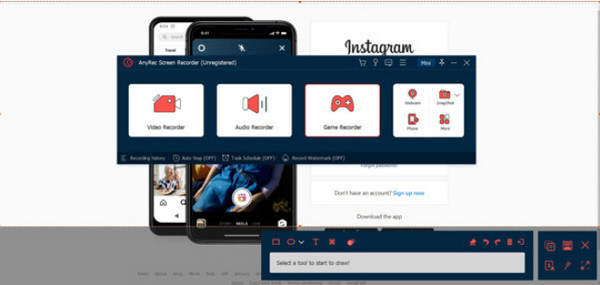
3. lépésA kiemelt részen belül használja az olyan elemeket, mint a vonalak, alakzatok, számok és ecsetek a fotóra való felvitelhez. Ha elkészült, kattintson a Mentés gombra a hajlékonylemez ikonnal.
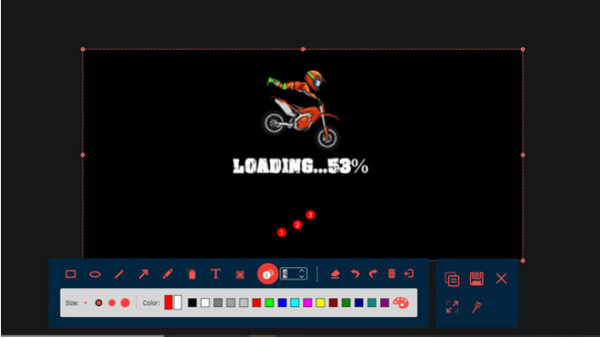
100% Biztonságos
100% Biztonságos
2. rész: Hogyan készítsünk képernyőképet a Minecraftról parancsikonokkal Windows/Mac rendszeren
Minden asztali eszköz rendelkezik képernyőkép funkcióval minden tevékenységhez. Még ha Minecraftot is játszol, a kép elkészítése könnyed lesz. Így készíthet Minecraft képernyőképeket Windows és macOS rendszeren.
Hogyan készítsünk képernyőképet Windows rendszeren:
1. lépés.A legtöbb Windows PC képernyőképeket készíthet a billentyűzet "F2" billentyűjének megnyomásával. De ha Windows 10-et használ, több módja is van a képernyőn megjelenő tevékenységek rögzítésére. Nyomja meg egyszerre a "Windows" logót és a "PrintScreen" gombot.
2. lépés.A képernyőkép készítésének második lépése a "Window + Alt + PrintScreen" megnyomása. Az Xbox Game Bar rögzíti a képernyőt. A fényképet a "Windows" és a G gomb megnyomásával érheti el.
Képernyőkép készítése Mac-en:
1. lépés.Nyissa meg a Minecraftot, és keresse meg azt a helyet vagy elemet, amelyről képernyőképet szeretne készíteni. Ha elkészült, nyomja meg a "Command + Shift + 4" billentyűket a képernyő rögzítéséhez.
2. lépés.Nyomja meg a Command + Shift + 5 billentyűket a többi képernyőkép-beállítás megnyitásához. A képernyőképeket az Alkalmazás alatt található Könyvtárból találja.
3. rész: Hol találhatók a Minecraft képernyőképek Windows és Mac rendszeren
A képernyőképek készítése bármely számítógépen egyszerűbb, de segítségre lehet szüksége a képernyőképek megtalálásához a rendszer több száz mappájában. Függetlenül attól, hogy Windows-t vagy Mac-et használ, ez a rész megmutatja, hogyan találhatja meg a legegyszerűbben a Minecraft mappát a számítógépen a használat után Minecraft képernyőfelvevők megosztani online ismerőseivel.
Keresse meg a képernyőképet a Windows rendszeren:
1. lépés.Miután elkészítette a képet a Minecraftból, mentse el a haladást, és lépjen ki a játékból. Nyomja meg a "Windows" billentyűt és az "S" gombot a billentyűzeten a keresősáv eléréséhez. A mappa megnyitásához írja be az %"appdata"% parancsot. Alternatív megoldásként megtalálhatja a mappát a Futtatás alkalmazással. Nyomja meg a "Windows" logót és az R gombot az alkalmazás eléréséhez, majd írja be az %"appdata"% parancsot a mappa kereséséhez.
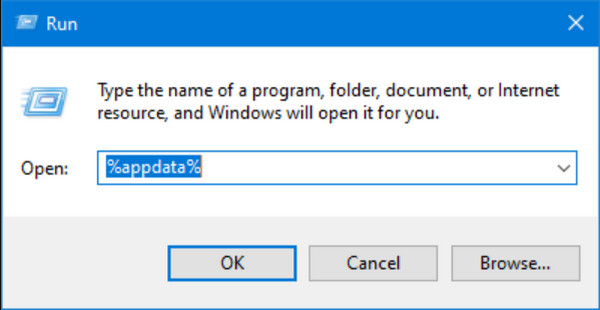
2. lépés.Nyissa meg a Roaming mappát a Minecraft könyvtár eléréséhez. A Roamingon belül megtalálja a .minecraft mappát, ahol az összes képernyőképet tárolja. Kattintson az egyik képre a megtekintéséhez. Fontolja meg egy parancsikon létrehozását az eszközén, hogy legközelebb könnyen elérhesse őket.
Keresse meg a képernyőképet Macen:
1. lépés.Az eljárás majdnem ugyanaz, mint a Windows. A különbség a terminológiában és a mappa helyében lesz. Nyissa meg a Findert az asztalon, és írja be a "Macintosh HD"/"Felhasználók"/"Az Ön felhasználóneve"/"Könyvtár"/"Alkalmazástámogatás"/"Minecraft"/"screenshots" elemet az elérési út eléréséhez.
2. lépés.Mivel a mappa alapértelmezés szerint el van rejtve, fel kell tüntetnie a beállítások között. Nyissa meg a Terminal alkalmazást, és írja be: „defaults write com.apple.finder AppleShowAllFiles TRUE”. Az alkalmazás bezárja a Findert a beállítások módosításához. Lehet, hogy újra kell indítania a Findert, és újra meg kell adnia a hozzáférési útvonalat.
4. rész: GYIK a Minecraft képernyőképekről
-
1. Hogyan készítsünk Minecraft képernyőképeket Androidon és iPhone-on?
Nyomja meg egyszerre a Bekapcsológombot és a Hangerő csökkentése gombot képernyőképek készítéséhez Androidon. A képernyő bal alsó részén megjelenik egy miniatűr. Ha iPhone-ján van Kezdőlap gomb, nyomja meg a Lezárás gombbal a képernyőképek készítéséhez. Alternatív megoldásként nyomja meg a Lezárás és a Hangerő növelése gombot, hogy képernyőképet készítsen a telefonján.
-
2. A Minecraftban van beépített képernyőkép funkció?
Nem. A játék nem biztosít beépített képernyőképet a játékon belüli tevékenységek rögzítésére. De ezt minden eszköz biztosítja, így az epikus játékaid megörökítése nem okoz gondot. Harmadik féltől származó alkalmazást is használhat, hogy könnyebben készítsen képernyőképeket.
-
3. Hogyan kell használni a Game Bar-t Minecrafton?
Az első dolog, amit meg kell tennie, hogy aktiválja az alkalmazást a beállításokból. Keressen a játéksávban a Beállítások keresősávjából. Ezután kapcsolja be a Game Bar engedélyezése opciót. Ha végzett, nyomja meg a Windows billentyűt és a G gombot. Kattintson a Kamera gombra a képernyő rögzítéséhez. A képernyőképet a Widget menüben találja.
Következtetés
A Minecraft tökéletes hely a világ megteremtéséhez, és minden korosztály számára a legjobb kalandot kínálja. Az epikus csatákat és helyeket emlékezni kell, ezért tanuld meg, hogyan kell készíts Minecraft képernyőképeket és hogy hol találja meg a helyüket az eszközén, elengedhetetlen. A legjobb megoldás érdekében az AnyRec Screen Recorder rendelkezik a SnapShot eszközzel, amely kiváló képminőséggel készít képernyőképeket a képernyőn megjelenő tevékenységekről. Még azt is megteheted rekord Minecraft játékmenet ezzel az eszközzel. Próbálja ki az ingyenes próbaverziót a hatékonyabb funkciók megtekintéséhez.
100% Biztonságos
100% Biztonságos
